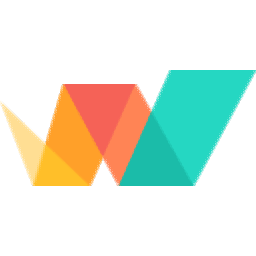
Lookeen(Outlook搜索工具)
v10.7.1.6324 官方版- 软件大小:28.7 MB
- 更新日期:2019-07-24 12:20
- 软件语言:简体中文
- 软件类别:信息管理
- 软件授权:免费版
- 软件官网:待审核
- 适用平台:WinXP, Win7, Win8, Win10, WinAll
- 软件厂商:

软件介绍 人气软件 下载地址
Lookeen是一款功能强大的文件检索工具,软件能够支持用作Outlook搜索工具,也可以作为独立应用程序检索电脑下的文件,借助这个功能强大的搜索应用程序和插件,几乎可以立即查找计算机上的文件或文档,电子邮件或附件中的数据。在您的计算机上查找文件有时可能是一个漫长而具有挑战性的过程,尤其是当有数万个文件需要搜索时,与Windows集成的搜索功能可能会相当缓慢,用户可能通过Lookeen实现更快速的查找,其允许用户在其计算机,局域网甚至Exchange服务器上查找他们正在查找的数据,非常的方便使用,有需要的用户赶紧下载吧!
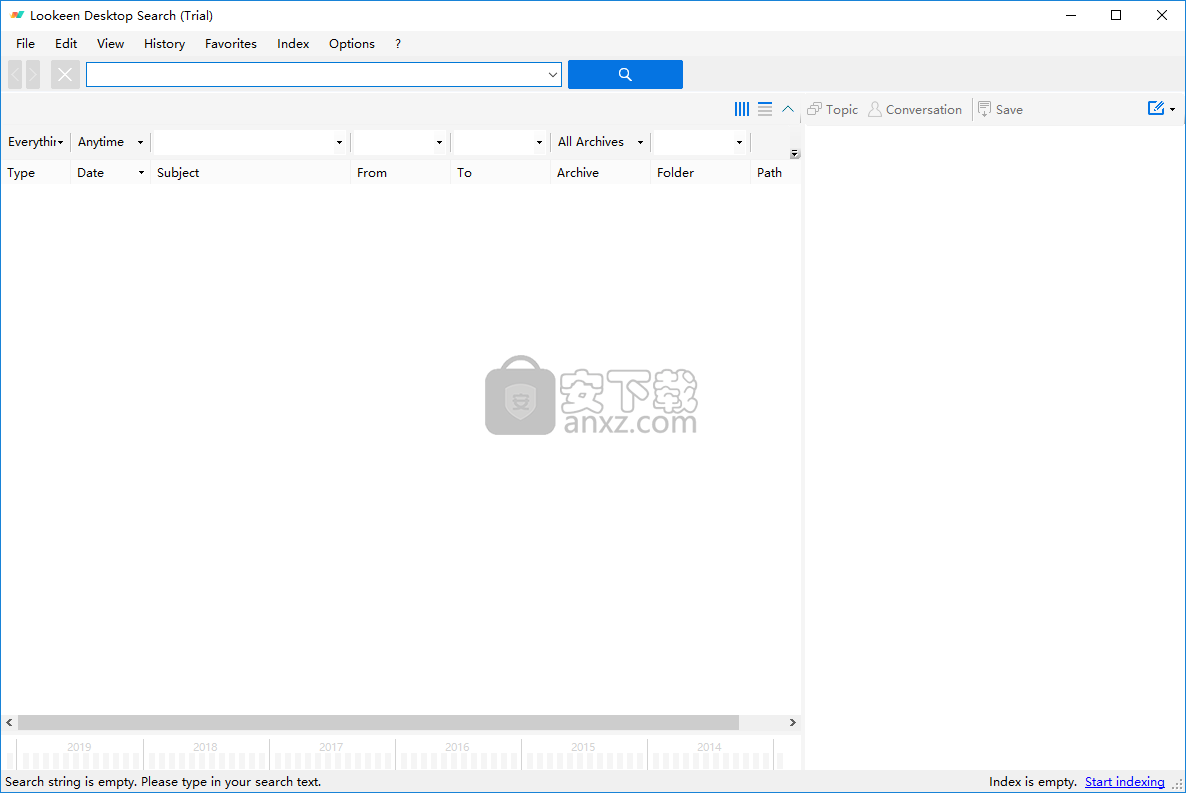
软件功能
搜索即用型功能
该软件采用“按需搜索”功能构建,因此用户几乎可以立即找到所需内容。当用户键入查询时,搜索结果列表会被细化,这使用户可以轻松搜索大量数据。
Lookeen为用户提供了直接在其主窗口上预览搜索结果列表中显示的任何文件的可能性。因此,用户可以确保他们找到的文档确实包含他们需要的数据。
强大而快速的索引
由应用程序中包含的实时数据索引功能提供; 用户可以随时查找他们正在查找的数据。这也使该工具适合在企业环境中使用,因为它为所有用户提供了对他们正在搜索的数据的快速访问。
用户可以将软件设置为在所需的时间段执行文件索引操作,还可以选择应编制索引的文件类型。用户还可以更改索引速度。但是,选择更快的速率可能会降低计算机的速度。
安装为Outlook插件
安装程序时,会为用户提供将其配置为纯Outlook插件的选项。因此,他们只能在Microsoft的应用程序中利用其功能。
总而言之,Lookeen是一个快速搜索应用程序,可以让用户几乎立即在他们的计算机上查找文件。它允许用户自定义文件索引过程,以及将其安装为纯Outlook插件。
软件特色
构建索引以快速定位文档
此应用程序可以索引计算机上的所有文件,确保任何搜索都能立即产生结果。您可以指定索引过程的速度,这决定了它对系统资源的负担。
还可以使程序以特定间隔或特定时间表启动自动索引操作。
此外,您可以选择仅处理特定文件类型,如果您只想查找某些文档格式,这将非常有用。
通过指定多个参数来搜索文件
您可以根据文档的名称,路径,扩展名,上次修改日期以及它们所在的索引存档来搜索文档。
如果搜索操作不成功,您可以让程序自动将通配符附加到使用的关键字,以便查找所有可能的结果。
此外,应用程序会将您的所有查询存储在搜索历史记录中,以便您可以随时再次使用它们。您甚至可以手动将搜索操作添加到收藏夹列表中,以将相同的参数应用于将来的操作。
一个有趣的功能允许您查看时间轴,该时间轴显示结果页面上在特定日期修改的文件数量。
预览文件和编辑文档
Lookeen使您可以从搜索结果页面预览各种类型的图像和文档,帮助您确保它们是您要查找的文件。
您还可以在应用程序的预览窗口中编辑某些文档格式(TXT,DOC和XLS)。
总的来说,Lookeen是一个易于使用的实用程序,它具有简化的用户界面,可用于索引和轻松定位计算机上的文件。
软件优势
随时查找正确的信息
收件箱的完整概述
Lookeen共享索引可以节省系统资源
在记录时间内优化每个查询的搜索速度。
索引并在本地和外部驱动器上搜索无限数量的文件
搜索即用型功能,实现快速查询反馈
PDF,Word,PowerPoint和Excel文件的完全保真预览
预览中的.txt,Word和Excel等文本文件的编辑模式
高级搜索过滤器和通配符功能
结果列表中的关键术语的多行预览和突出显示
支持多种文件类型
安装方法
1、双击安装程序“Lookeen”开始进行安装,进入如下的向导,单击【next】。
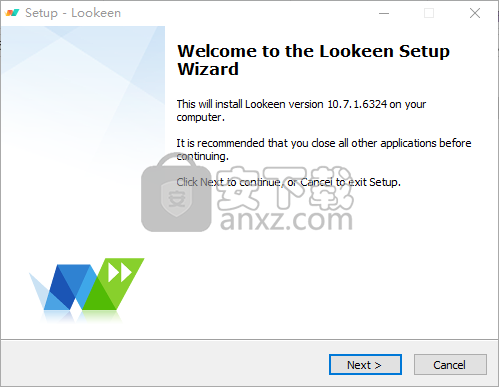
2、阅读许可协议,勾选【I accept the agreement】的选项。

3、选择安装位置,用户可以选择默认也可以手动设置。
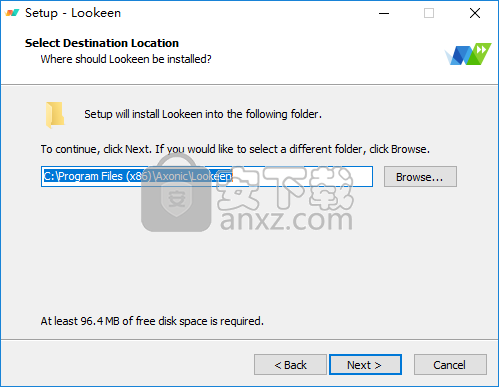
4、选择开始菜单文件夹,用户选择默认即可。
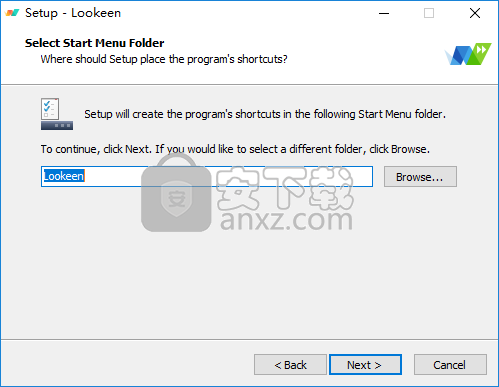
5、选择附加选项,勾选创建桌面快捷方式的选项。
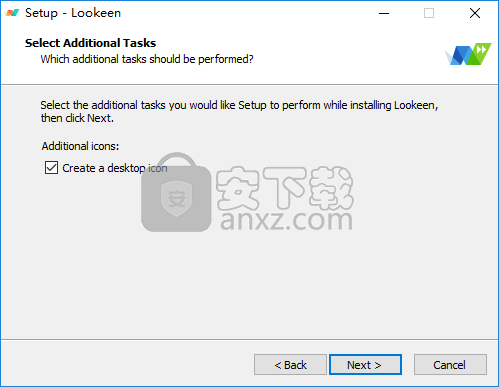
6、准备安装,点击【install】按钮开始安装。
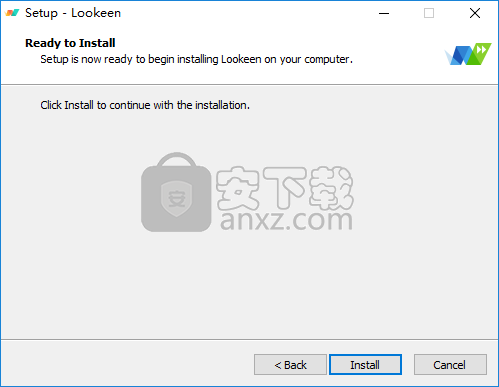
7、弹出如下的Lookeen安装向导完成,点击【finish】结束。
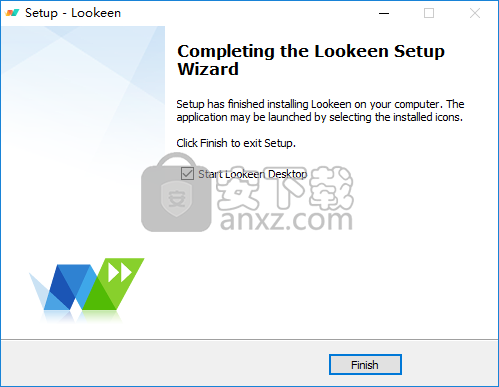
使用说明
ookeen - 您的完整Outlook和桌面搜索
Lookeen使您可以搜索Outlook数据以及文件系统。 这包括电子邮件,对话,联系人等等。
Lookeen帮助您组织日常工作流程。 您每天都会接收和写入无数的电子邮件,这会很快浪费大量时间来整理收件箱或在档案中搜索重要信息。
搜索PST存档,MS Exchange Server,本地和网络文件
搜索电子邮件,附件,任务,备注,联系人和日记
完成桌面搜索,即使Outlook已关闭或未安装
Zeitersparnis bei der Organization und beim Ablegen von Outlook Elementen
组织文件或Outlook元素时节省时间
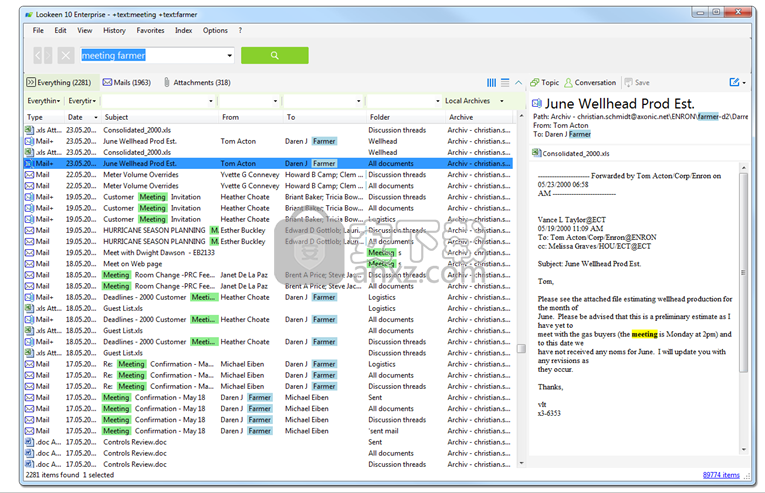
Lookeen现在是一个完整的桌面搜索解决方案,可以在没有Outlook的情况下独立运行。 根据要求,Lookeen也可以作为集成的Outlook插件安装。
可以在Lookeen预览窗口中编辑和保存文档。
新的通配符功能和过滤器可以快速获得更好的结果。
按键搜索:Lookeen开始搜索,同时输入搜索词。
改进的预览:像.pdf,.docx和.xlsx这样的文档就像在相应的应用程序中一样显示。
主菜单
在主菜单中,您可以为所选项添加操作,自定义Lookeen窗口的布局或手动启动索引过程:

搜索栏
在搜索栏中输入搜索字词。 如果启用了选项 - >搜索中的“按需搜索”选项,Lookeen将在您键入时开始搜索。 否则,输入搜索词并按Enter键或单击放大镜开始搜索。
Lookeen会记住您的搜索查询(另请参阅主菜单 - >历史记录)。 单击框中的箭头图标以打开您已输入的搜索词列表。 在搜索栏的左侧,您会看到箭头按钮,可让您在列表中来回移动。 旁边是删除按钮X,可以重置搜索,即删除输入的搜索词和所有其他搜索条件。

结果区
在结果区域中,您会看到符合搜索条件的所有商品。 显示的默认结果数量限制为5000.您可以在选项 - >搜索中增加最大数量。
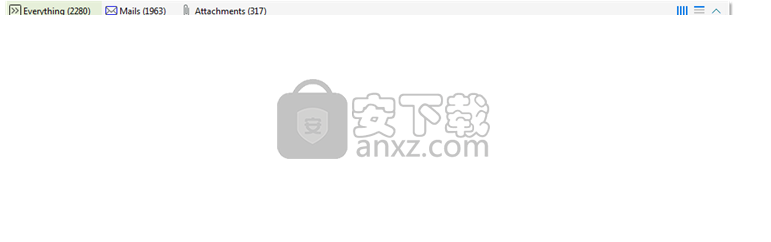
细节区域
在结果列表中单击选择项目时,它将显示在详细信息区域中。
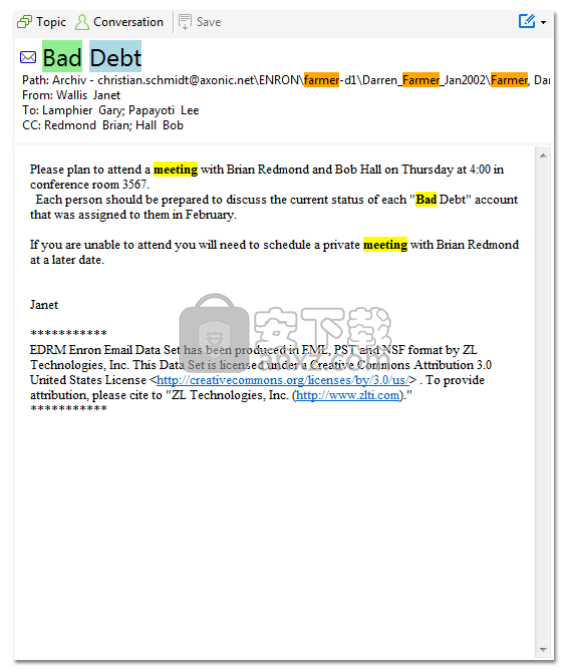
编辑文档
Lookeen 10中的新功能是能够直接在Lookeen预览中编辑本地文档。 为此,请选择“原始文档(编辑模式)”。 您可以在预览中编辑文档,然后单击“保存”保存编辑的文档。
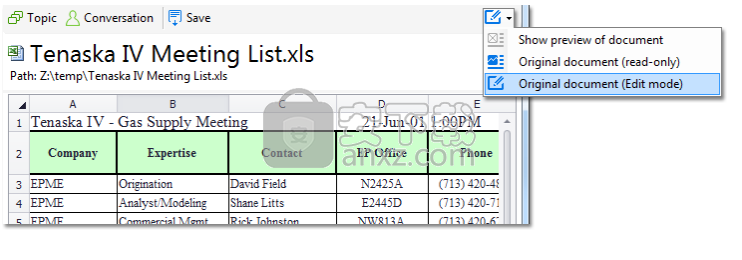
状态栏
状态栏显示您的搜索返回的结果数,当前在索引中找到的项目数,以及可能还有已连接的Lookeen服务器的在线状态。 在索引编制期间,您还可以查看正在编制索引的文件夹。
通过单击状态栏右侧索引中的项目数,您将从Lookeen用户目录中打开文件lookeen_detailed_index_log.txt。 此文件包含有关索引的详细数据,例如索引的开始和结束时间以及每个文件夹中的索引项目数。

选项
在这里,您可以看到选项窗口。 使用此窗口可以定义如何在计算机上编制索引电子邮件和文件,如何处理搜索查询以及如何将Lookeen集成到Windows中。
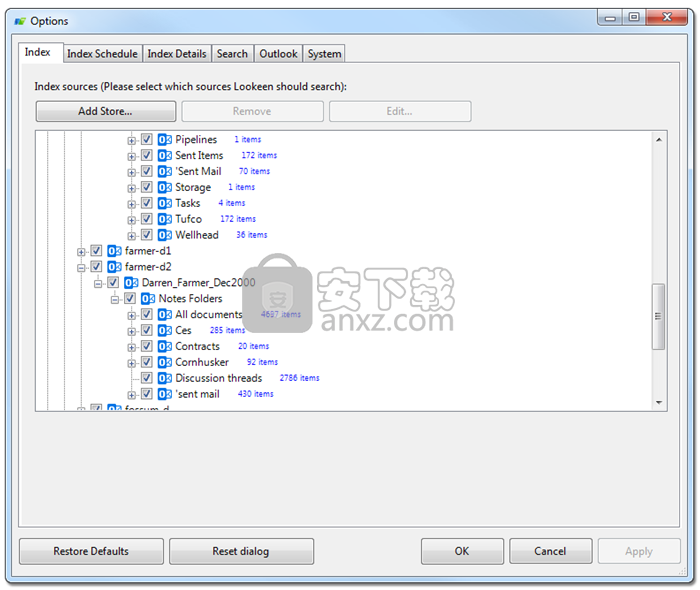
Windows集成
Lookeen使用系统托盘中的Lookeen图标提供快速搜索方式:
通过右键单击图标打开菜单,您可以直接在文本框中输入搜索字词。 按Enter键或单击“搜索”将打开Lookeen窗口,并对您输入的术语执行搜索。 通过双击图标,窗口将打开,而不显示Lookeen搜索词。
您还可以选择直接打开“选项”窗口或关闭“Lookeen”。
如果您不想使用任务栏中的Lookeen图标,可以在Options \ System中禁用它。
Windows jíchéng
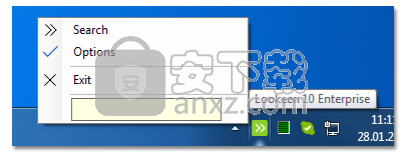
人气软件
-

endnote x9.1中文版下载 107.0 MB
/简体中文 -

Canon IJ Scan Utility(多功能扫描仪管理工具) 61.55 MB
/英文 -

A+客户端(房源管理系统) 49.6 MB
/简体中文 -

第二代居民身份证读卡软件 4.25 MB
/简体中文 -

船讯网船舶动态查询系统 0 MB
/简体中文 -

ZennoPoster(自动化脚本采集/注册/发布工具) 596.65 MB
/英文 -

中兴zte td lte 18.9 MB
/简体中文 -

originpro 2021 527 MB
/英文 -

个人信息管理软件(AllMyNotes Organizer) 5.23 MB
/简体中文 -

ZKTeco居民身份证阅读软件 76.2 MB
/简体中文


 有道云笔记 8.0.70
有道云笔记 8.0.70  Efficient Efficcess Pro(个人信息管理软件) v5.60.555 免费版
Efficient Efficcess Pro(个人信息管理软件) v5.60.555 免费版  originpro8中文 附安装教程
originpro8中文 附安装教程  鸿飞日记本 2009
鸿飞日记本 2009  竞价批量查排名 v2020.7.15 官方版
竞价批量查排名 v2020.7.15 官方版  Scratchboard(信息组织管理软件) v30.0
Scratchboard(信息组织管理软件) v30.0  Fitness Manager(俱乐部管理软件) v9.9.9.0
Fitness Manager(俱乐部管理软件) v9.9.9.0 









